Como enviar uma conversa inteira do WhatsApp para o ID de correio de alguém
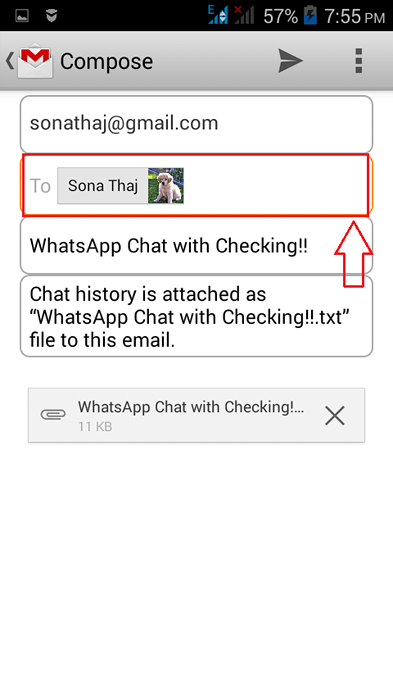
- 3632
- 907
- Robert Wunsch DVM
Como enviar uma conversa inteira do WhatsApp para o ID de correio de alguém:- Às vezes você pode querer fazer o backup de uma única conversa do WhatsApp. Em tal situação, copie a colagem de todo o bate -papo para um arquivo de texto não passa de uma tarefa impossível. Nesse caso, você pode simplesmente enviar a conversa inteira para o seu próprio ID de e-mail e acessá-lo diretamente do seu cliente de e-mail. Em alguns outros casos, você pode querer enviar a conversa de um amigo para outro amigo para provar um ponto ou algo assim. Nesse caso também, tirar capturas de tela e enviar todo o bate -papo não é uma tarefa simples para executar. Aqui também, enviando todo o Whatsapp A conversa prova ser extremamente útil. Não importa se é um bate -papo individual ou um bate -papo em grupo; você sempre pode usar o Whatsapp Mail Chat recurso para enviar os dois tipos de bate -papos. Siga as etapas abaixo para aprender a enviar com sucesso seu Whatsapp conversas.
PASSO 1
- Abra o Whatsapp converse que você quer ser enviado por e-mail. Pode ser um bate -papo em grupo ou um bate -papo individual. Agora clique no Mais ações Ícone no canto superior direito da tela.
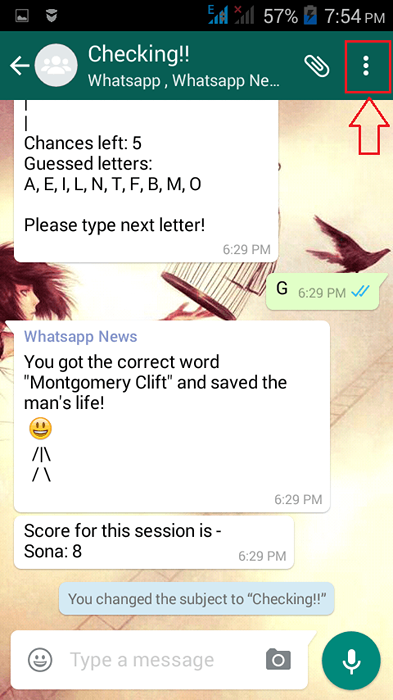
PASSO 2
- No menu que é expandido, clique na opção que diz Mais.
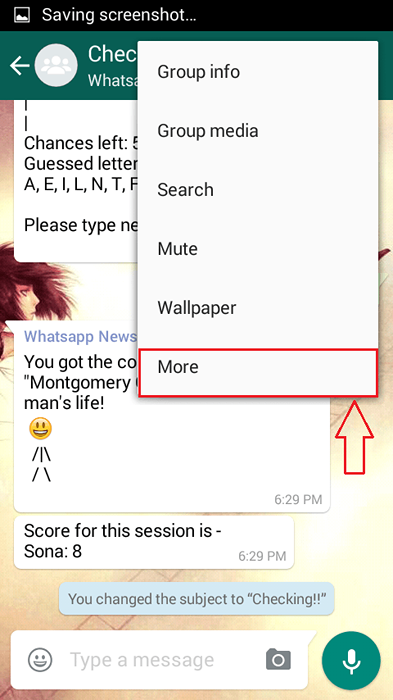
ETAPA 3
- Um novo menu se abre que tenha as opções ou seja, Limpar conversa, Chat de e -mail e Adicionar atalho. Se você deseja limpar o bate -papo inteiro, basta clicar em Limpar conversa opção. Para enviar a conversa, clique no Chat de e -mail opção como mostrado na captura de tela.
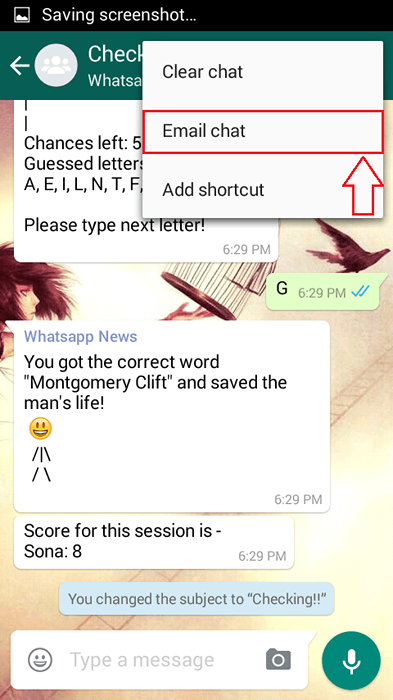
PASSO 4
- Você será solicitado a selecionar um aplicativo de correspondência que já esteja instalado em seu telefone por meio de uma caixa pop -up, a saber, Enviar bate -papo via… . Selecione o aplicativo de correspondência conforme sua escolha.
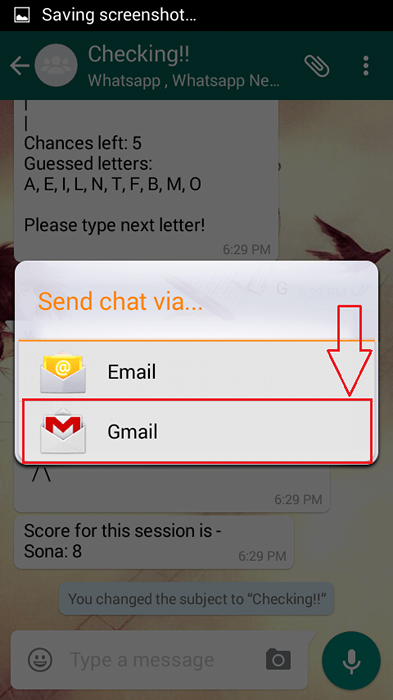
Etapa 5
- Todo o seu Whatsapp A conversa será embalada em um único arquivo de texto, tudo pronto para ser enviado.
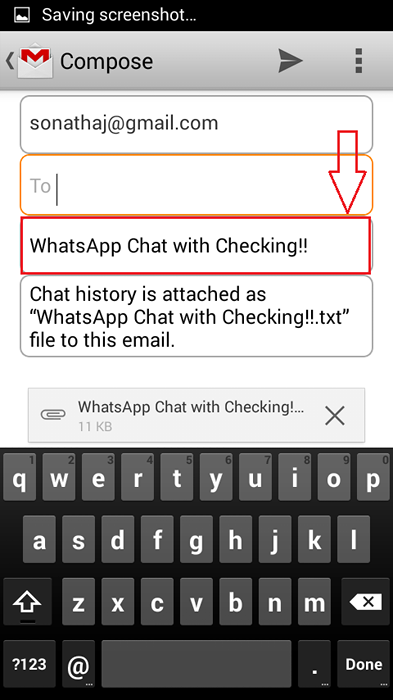
Etapa 6
- Especifique o ID de email do destinatário, conforme mostrado na captura de tela fornecida abaixo.
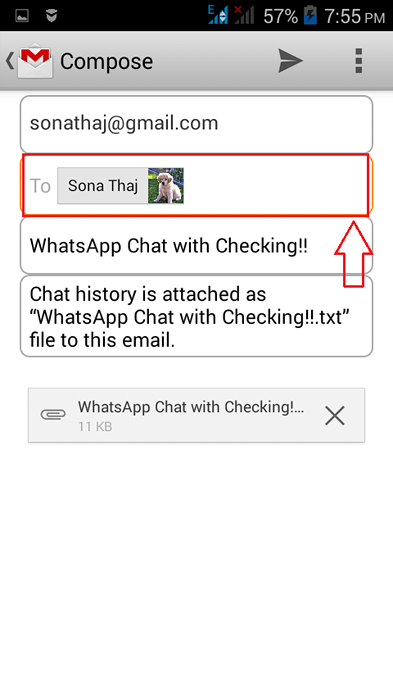
Etapa 7
- Aí está você! Seu trabalho está feito. A receita pode abrir seu e -mail para receber as conversas enviadas por você.
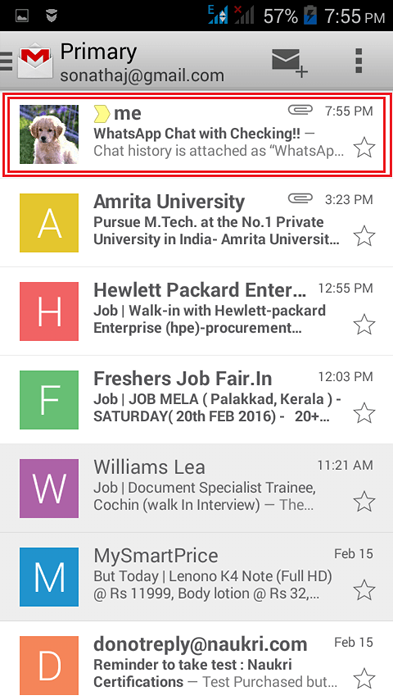
Etapa 8
- Até os arquivos de mídia podem ser anexados e enviados, tão simples quanto isso.
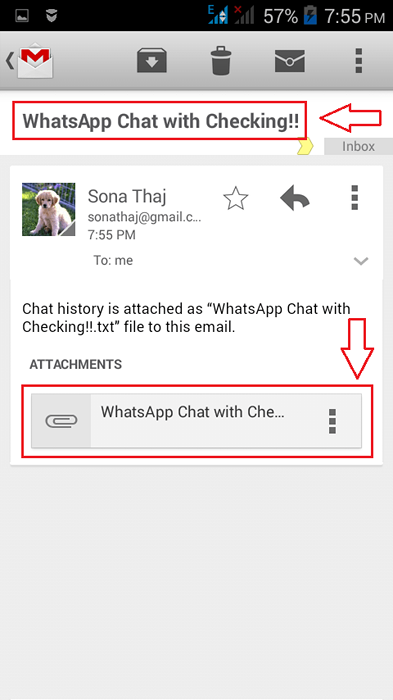
Então é isso. Agora você não precisa passar pela dor de tirar capturas de tela e enviar essas capturas de tela para seu amigo. Você pode simplesmente enviar a conversa inteira com um único clique. Espero que você tenha achado o artigo útil.
- « Como adicionar uma nova palavra ao Android Auto-Correct Dictionary
- Como exibir o número como moeda no Excel 2016 no Windows 10 »

